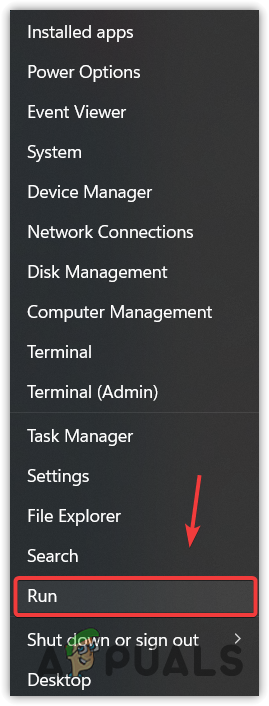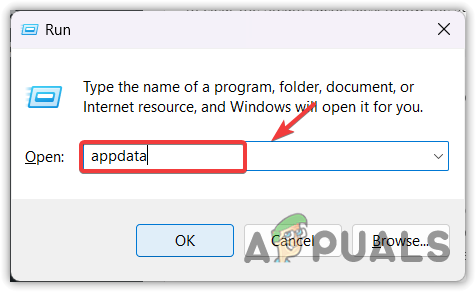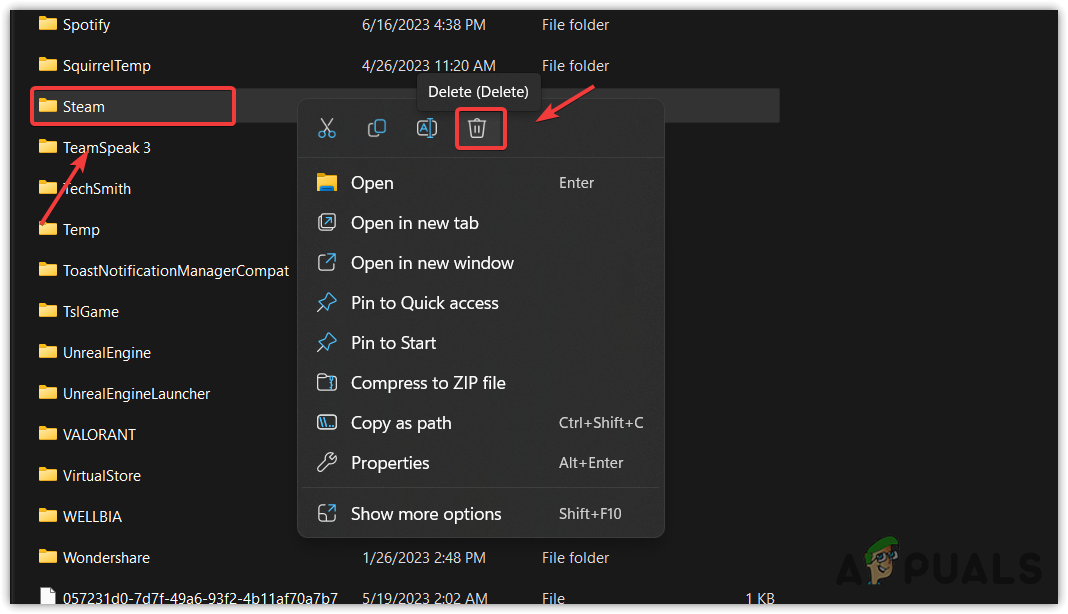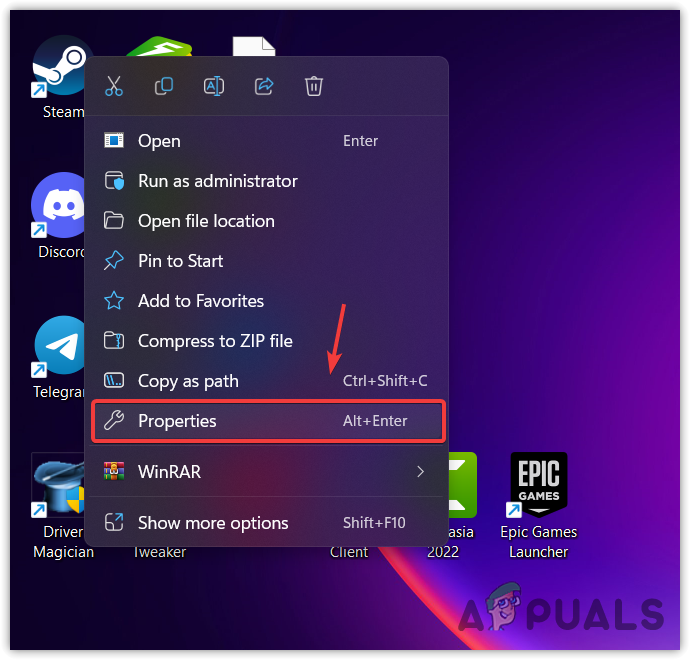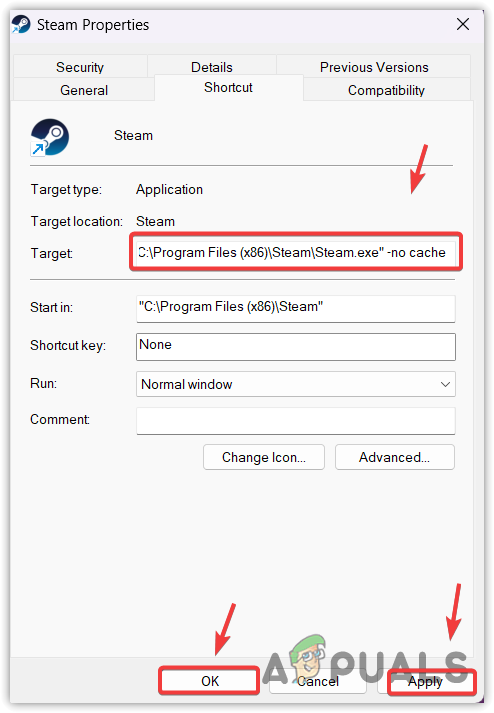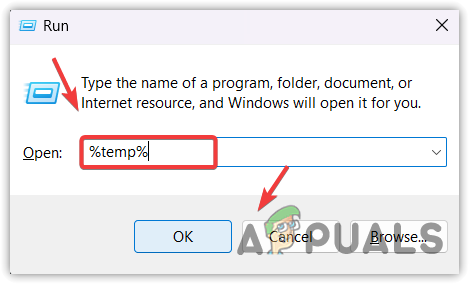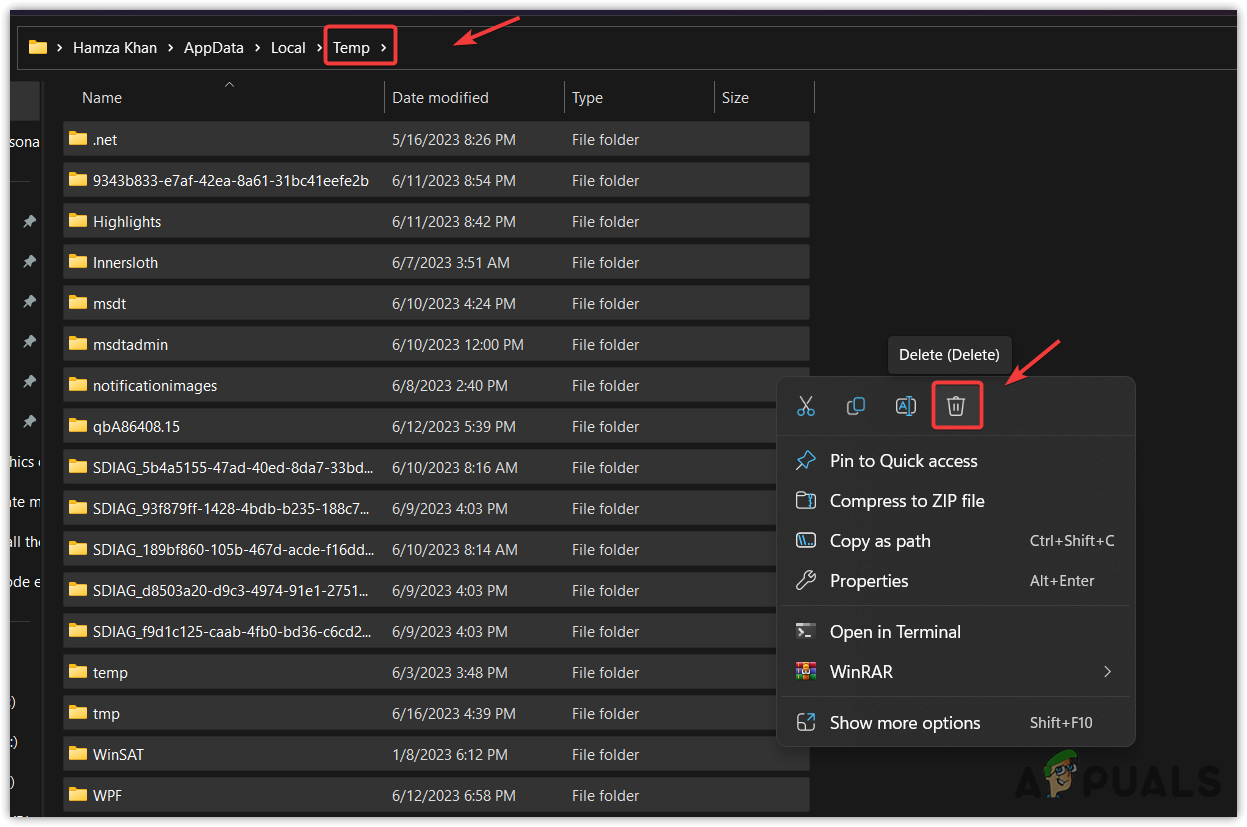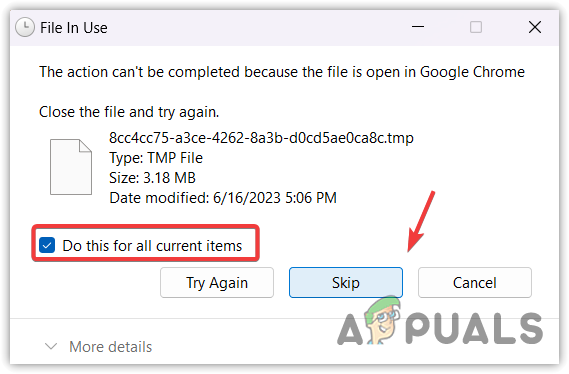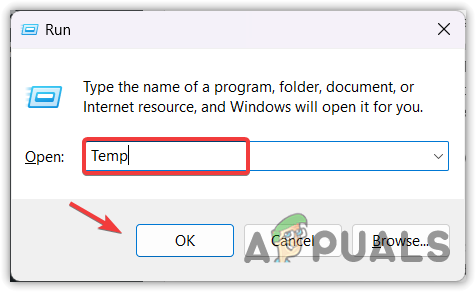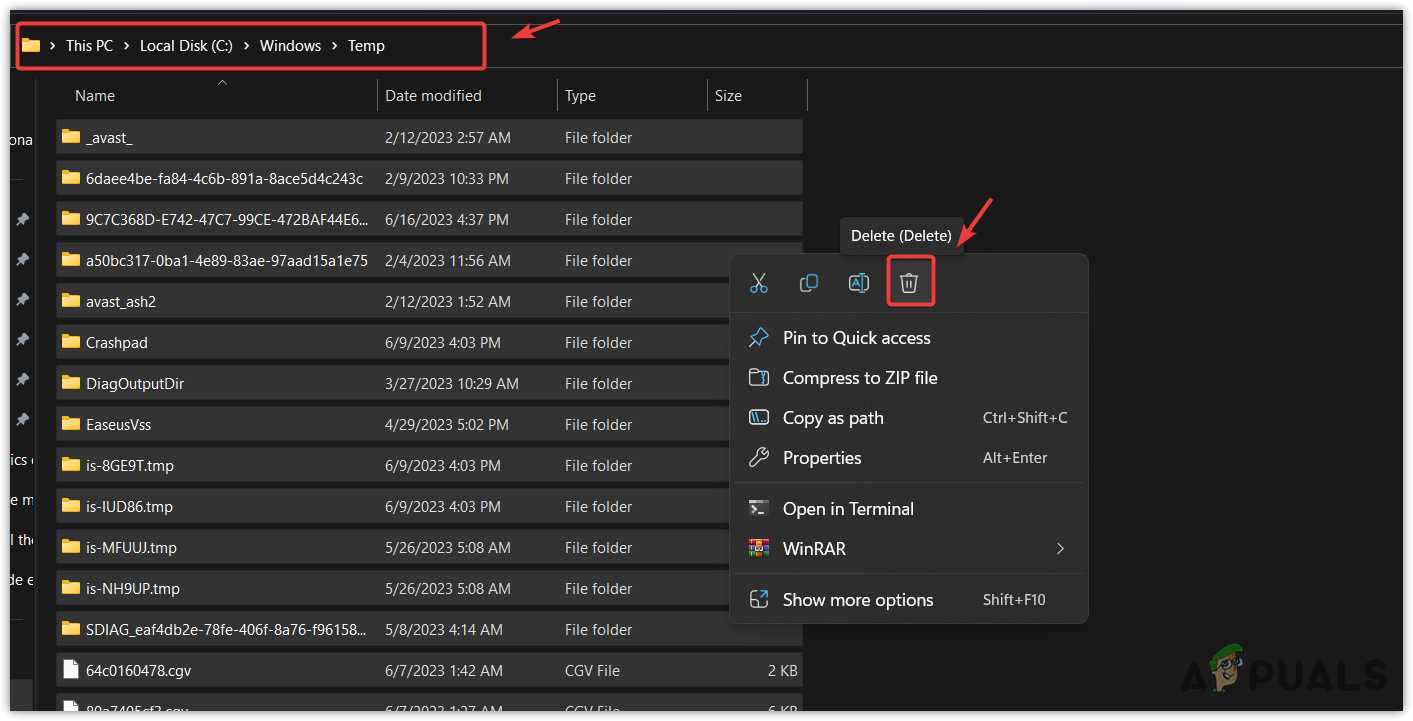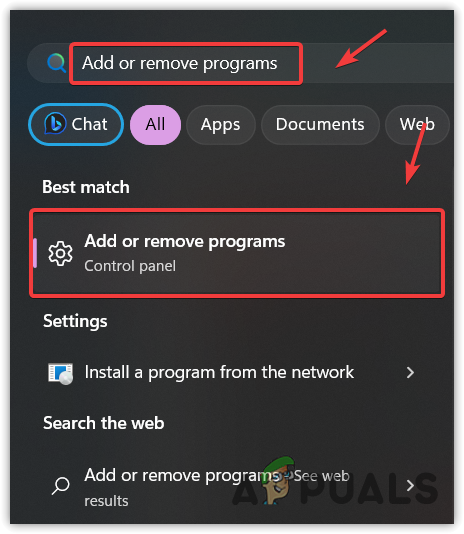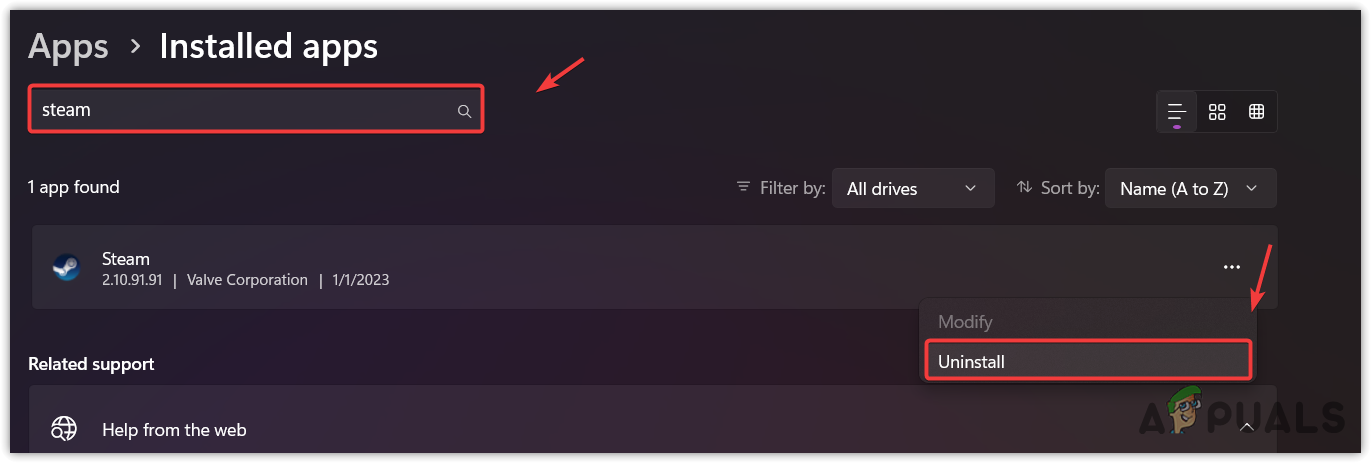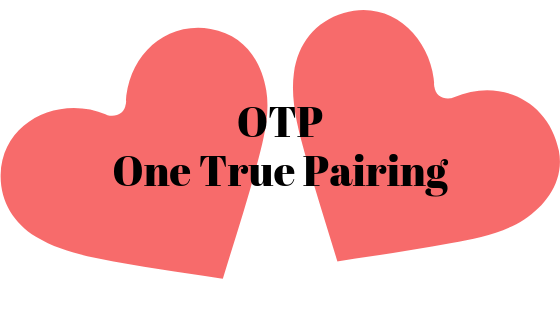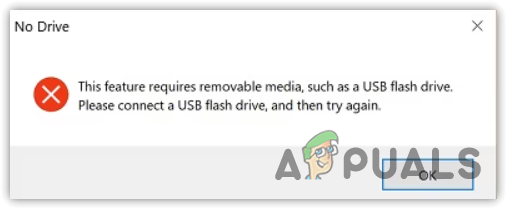Как исправить «Ошибка E20» при входе в Steam?
Ошибка входа E20 в Steam возникает, когда файлы кеша Steam, расположенные в папке данных приложения, повреждаются. Папка данных приложения содержит данные приложения, такие как настройки и другую информацию, необходимую приложению для выполнения операций. Поэтому, когда папка кеша Steam повреждается, это вызывает ошибки входа, такие как код ошибки E20.
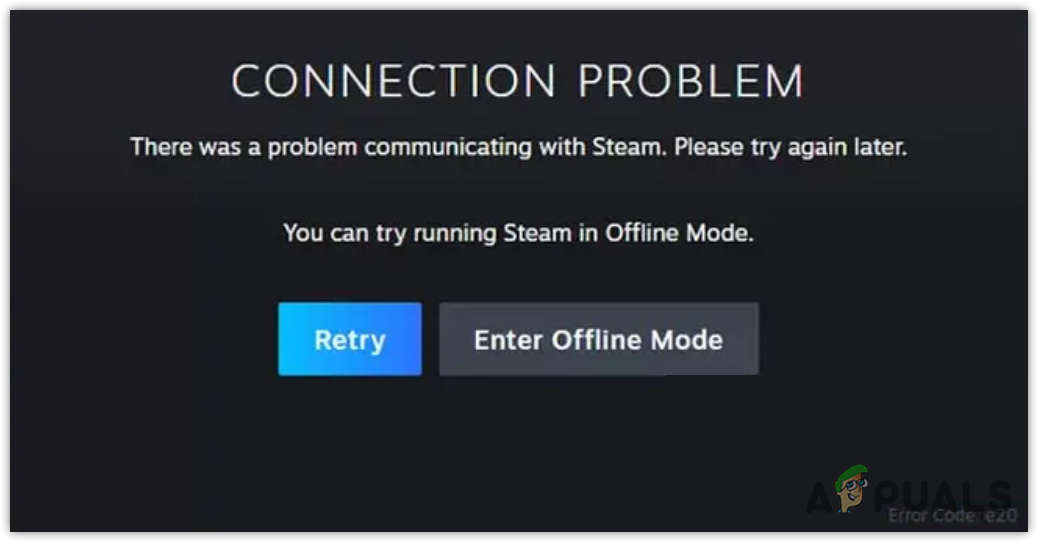
Программы для Windows, мобильные приложения, игры - ВСЁ БЕСПЛАТНО, в нашем закрытом телеграмм канале - Подписывайтесь:)
Чтобы решить эту проблему, следуйте приведенным ниже решениям.
Решение 1. Удалить кеш Steam
Поскольку мы знаем основную причину этой ошибки, мы начнем устранение неполадок с очистки данных кеша Steam. Приложение создает данные кеша, чтобы сократить время загрузки.
Когда приложение сохраняет данные в файлах кеша, ему не нужно запрашивать данные с сервера, поскольку оно может получать данные из файлов кеша, что экономит много времени. Это играет важную роль в обеспечении хорошего UX (пользовательского опыта).
Поэтому, если файлы кеша Steam повреждены, Steam не позволит вам войти из-за кода ошибки e20, который говорит: «Возникла проблема со связью со Steam. Пожалуйста, повторите попытку позже.” Таким образом, вы можете попробовать очистить файлы кеша Steam. Это заставит Steam запрашивать данные с сервера и создавать новые файлы кеша для сохранения запрошенных данных.
Чтобы очистить кэш Steam, выполните следующие действия:
- Сделайте щелчок правой кнопкой мыши на кнопке меню «Пуск».
- Выберите «Выполнить» из предложенных вариантов, чтобы открыть программу «Выполнить».

- Затем введите appdata в поле ввода и нажмите OK, чтобы перейти к папке AppData.

- Отсюда перейдите в локальную папку.
- Затем найдите папку Steam.
- Сделайте щелчок правой кнопкой мыши по папке Steam и щелкните значок Удалить.

- После удаления папки запустите Steam и попробуйте войти в свою учетную запись Steam.
Решение 2. Запустите Steam без кеша
Эта ошибка часто возникает из-за проблемы с файлами кеша, можно попробовать запустить Steam без кеша. Чтобы настроить Steam для запуска без кеша, вам нужно будет добавить параметр запуска, который будет выполняться до того, как Steam загрузит файлы конфигурации.
Чтобы добавить параметр запуска, выполните следующие действия:
- Щелкните правой кнопкой мыши программу запуска Steam и перейдите в «Свойства».

- Затем введите -no cache в конце целевого значения.
- После этого нажмите «Применить» и нажмите «ОК».

- После этого запустите Steam и войдите в свою учетную запись Steam.
3. Очистить временные файлы
Временные файлы создаются для краткосрочного хранения информации. Почти каждое приложение создает временные файлы, которые можно использовать для выполнения нескольких операций. Возможно, ваши временные файлы Steam повреждены, что и вызывает эту ошибку.
Поскольку временные файлы не предназначены для выполнения долгосрочных задач, мы можем безопасно попытаться удалить их, чтобы убедиться, что они сталкиваются с ошибкой или нет. Чтобы очистить временные файлы, выполните следующие действия:
- Используйте комбинацию клавиш Win + R, чтобы запустить программу запуска.
- Здесь введите %temp% и нажмите OK, чтобы открыть локальную папку временных файлов.

- Используйте Ctrl + A, чтобы выбрать все файлы, и нажмите клавишу удаления, чтобы удалить их.

- Если вы столкнулись с сообщением об ошибке Это действие невозможно выполнить, так как файл открыт в приложении <имя>, установите флажок Сделать это для всех текущих элементов и нажмите Пропустить.

- После этого снова откройте «Выполнить программу», нажав одновременно клавиши Win + R.
- Введите Temp в поле ввода и нажмите OK, чтобы открыть папку временных файлов Windows.

- Выберите все файлы, нажав Ctrl + A, и используйте клавишу удаления, чтобы удалить временные файлы.

- Опять же, если вы столкнулись с сообщением об ошибке «Это действие не может быть выполнено», установите флажок «Выполнить это для всех текущих элементов» и нажмите «Пропустить».
- После этого запустите Steam и попробуйте войти в учетную запись.
4. Используйте VPN для входа в свою учетную запись Steam.
Возможно, ваше интернет-соединение не может связаться с серверами входа в Steam из-за проблемы с маршрутизацией вашего интернет-провайдера. Если это так, то вы можете подключить VPN (виртуальную частную сеть), которая позволит вам изменить маршрут вашего интернет-соединения с серверами входа в Steam.
Если вы можете войти в Steam через VPN, мы рекомендуем вам связаться с интернет-провайдером, чтобы описать свою проблему. Если это по какой-либо причине невозможно, вы можете дождаться автоматического исправления ошибки. Вы можете посетить нашу статью «Лучший VPN для потоковой передачи и игр в 2023 году», чтобы установить лучший VPN и убедиться, что это проблема маршрутизации или нет.
5. Используйте точку доступа
Вы также можете использовать свои мобильные данные или любую другую сеть Wi-Fi, чтобы убедиться, что это проблема маршрутизации или нет.
Чтобы подключиться к точке доступа, просто включите другую сеть Wi-Fi или мобильные данные, затем перейдите в настройки точки доступа и включите портативную точку доступа. Затем подключите свой ноутбук или компьютер к точке доступа. Однако, если на вашем ПК нет адаптера Wi-Fi, возьмите USB-кабель и подключите его к компьютеру и мобильному телефону. Затем перейдите в настройки точки доступа и включите опцию USB-модема.
6. Переустановите Steam
В этом руководстве мы упоминали все возможные решения, которые могут исправить ошибку e20. Однако, если вы хотите попробовать другие решения перед переустановкой Steam, посетите страницу Код ошибки входа E84.
Переустановка Steam удалит все поврежденные файлы, что может исправить эту ошибку. Для этого выполните следующие действия:
- Щелкните меню «Пуск» и введите «Установка и удаление программ».

- Нажмите клавишу Enter, чтобы открыть приложения и функции.
- Здесь найдите Steam и нажмите на три точки.
- Выберите вариант удаления.

- Затем нажмите «Удалить», чтобы удалить Steam.
- После этого откройте «Выполнить программу», одновременно нажав Win + R.
- Введите appdata и нажмите OK.

- Перейдите в локальную папку и удалите папку Steam.

- После этого запустите приложение Steam и проверьте, сталкиваетесь ли вы с ошибкой или нет.
Наконец, если проблема не устранена, попробуйте обращение в службу поддержки Steam потому что они лучше проверят вашу систему и предложат вам решение в соответствии с основной причиной вашей проблемы.
Код ошибки Steam E20 — часто задаваемые вопросы
Что вызывает код ошибки Steam e20?
Код ошибки Steam e20 указывает на проблему с файлами кеша. Steam создает файлы кеша для хранения информации о пользователе, включая данные для входа. Поэтому, когда файлы кеша Steam повреждаются, это вызывает ошибки входа при попытке войти в учетную запись.
Как исправить код ошибки Steam e20?
Поскольку код ошибки Steam может быть вызван проблемой с файлами кеша, мы можем начать с очистки файлов кеша Steam. Очистка файлов кеша Steam удалит только данные кеша приложения, которые включают в себя информацию для входа и другие временные файлы, которые не нужны, поскольку они могут быть созданы снова после их удаления.
Программы для Windows, мобильные приложения, игры - ВСЁ БЕСПЛАТНО, в нашем закрытом телеграмм канале - Подписывайтесь:)